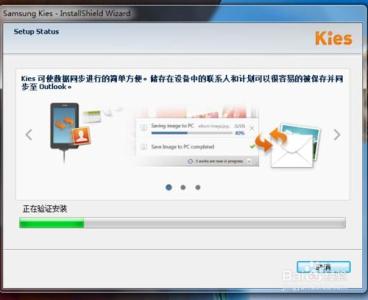安卓系统主流的文件管理器ES文件浏览器,当我们使用它来访问pc上的共享文档时,常常出现很多问题而无法访问。因为同一无线局域网下,不同设备是可以相互访问的,下面是小编给大家整理的一些有关安卓系统在局域网下访问pc共享文件的方法,希望对大家有帮助!
安卓系统在局域网下访问pc共享文件的方法
首先确保你的环境满足以上2点要求,本经验主要侧重于设置pc,正确设置好了,用安卓设备访问pc的共享目录很简单
设置pc,按下win+r或者点选屏幕左下角的开始图标,在搜索框中输入“服务”,打开“服务”对话框,确保Server与Windows Media Player Network Sharing Service两项服务保持启动状态,保持这两项服务的开启是为了访问共享的需要。
开启win7中的来宾账户(打开Guest帐户),打开“控制面板→用户账户和家庭安全→用户账户→管理其他账户“,点击”guest帐户“,在打开的对话框中点击”启用“。

将系统的来宾账户开启,目的是为了在用安卓设备访问pc时不用输入用户名和密码即可访问,因为同一家庭局域网安全性不用太担心。
选择共享文件夹
在windows资源管理器中找到需要共享的文件夹,右键选择属性,打开属性对话框,选择”安全“,点选”共享“,打开”共享“对话框,在下拉列表里选择Guest帐户,单击”添加“,”启用“,返回”xx属性“对话框,点选“网络和共享中心”,进入高级共享设置对话框
在高级共享设置对话框中,保证以下选项开启,特别要确保“媒体流已打开”和“关闭密码保护共享”已经选择,然后单击“保存修改”
至此,pc端的设置已完成,确保手机和电脑处于同一局域网内,手机打开ES文件浏览器,,在左侧导航条下面的“网络”里面,选择“局域网”,然后点击“搜索”按钮,稍等片刻,即可找到电脑里面设置的共享文件夹,即可进行相应的操作,例如播放视频、音乐等等。
 爱华网
爱华网